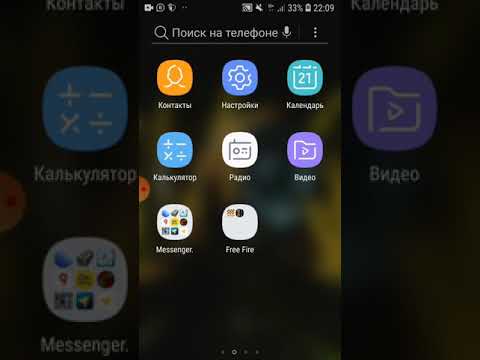2024 Автор: Beatrice Philips | [email protected]. Соңғы өзгертілген: 2024-01-15 04:15
Қазіргі заманғы технологиялар теледидарды тек тағайындалған мақсатта ғана емес, сонымен қатар ноутбуктің негізгі немесе қосымша мониторы ретінде пайдалануға мүмкіндік береді; оны теледидарға USB арқылы қосуға болады, сонымен бірге кескінді де, дыбысты да көруге беруге болады. фильмдер немесе компьютерлік ойындар.
Ол не үшін?
Ең оңтайлы және танымал байланыс - HDMI байланысы. бірақ әрқашан емес, тіпті жаңа құрылғыларда сәйкес коннектор бар, кейде оны жай ғана бүлдіруге болады . Бұл жағдайда ноутбукты USB арқылы теледидарға қалай қосу керектігін білу пайдалы болады.

Қалай қосылу керек?
Осылайша, USB қосқышы бар кез келген ескі емес теледидарды қосуға болады.
Ноутбукті USB арқылы тікелей қайтымды кабель арқылы теледидарға қосуға болмайды, бұл байланыс жұмыс істемейді.

Жаттығу
Теледидар тек HDMI немесе VGA сигналдарын қабылдай алатындықтан, қосылымға USB -ді осы қосқыштарға түрлендіретін құрылғы қажет. Бұл түрлендіргіш сыртқы бейне картасы немесе сымсыз адаптер құрылғысы болуы мүмкін. Осылайша, ноутбукті теледидарға қосу үшін жұмыс істейтін USB 3.0 қосқышы бар ноутбук қажет , HDMI шығысы мен түрлендіргіші бар салыстырмалы түрде жаңа теледидар, компьютерлік жабдықтар дүкенінде.
Егер USB бейне картасын пайдалану үшін сізге қайтымды USB кабелі қажет болады … Айтпақшы, мұндай сымды түрлендіргішке алдын ала орнатуға болады, оны бөлек сатып алудың қажеті жоқ. Теледидарға қосылу үшін екі жақты HDMI кабелі қажет. Сымсыз байланыс үшін сізге тек адаптердің өзі қажет.
Сонымен қатар, егер конвертер арқылы байланыс тек сымның ұзындығымен шектелген болса, онда адаптер ноутбуктен теледидарға 10 м -ден аспайтын қашықтықта сигнал жібере алады.


Байланыс
Қосылу процесі бірнеше минутты алады
Бейне карта арқылы қосылу . Біріншіден, адаптердің шамадан тыс кернеуі мен күйіп кетуіне жол бермеу үшін теледидарды да, ноутбукті де өшіріңіз. USB кабелінің бір ұшын ноутбуктің USB қосқышына, екінші ұшын бейне картаға қосыңыз. Дәл осылай біз теледидарды HDMI кабелі арқылы бейне картаға қосамыз. Әдетте теледидарларда бірнеше HDMI кірісі бар. Сіз өзіңізге ұнайтын нәрсені таңдай аласыз, одан әрі қосылу параметрлері үшін осы коннектордың нөмірін есте сақтау қажет.


Қосымша адаптер көмегімен қосылу . Бұл жағдайда біз алдымен құрылғыларды өшіреміз. Содан кейін HDMI кабелін теледидардағы кез келген жұмыс істейтін HDMI ұяшығына жалғау керек. Біз сымның екінші ұшын адаптерге қосамыз және розеткаға қосамыз, себебі ол 220 В кернеуінде жұмыс істейді. Адаптерді ноутбукке қосу үшін біз онымен бірге жеткізілетін шағын сымсыз USB сигнал адаптерін қолданамыз. Біз ноутбукті қосамыз, содан кейін драйверлер орнатылады. Windows -тың барлық жаңа нұсқалары мұны автоматты түрде жасайтын бағдарламалармен жабдықталған. Егер бұл орындалмаса, драйверлерді оптикалық тасымалдағыштан ноутбуктің дискіге салып, барлық басқа нұсқауларды орындау арқылы орнатуға болады. Дайындалғаннан кейін сіз құрылғылар мен бағдарламалық қамтамасыз етуді конфигурациялауды бастай аласыз.

Қалай баптау керек?
Теледидарды реттеу
Қашықтан басқару пультінде әрқашан қосылымды орнату батырмасы болады, әдетте жоғарғы жағында. Бұл түймені басыңыз және барлық опциялардың арасынан сым қосылған қажетті қосқыш нөмірі бар HDMI қосылымын таңдаңыз, осылайша басым сигнал көзін ауыстырыңыз.
Осы уақытқа дейін кабельді теледидарды толығымен өшірген жөн, содан кейін теледидарды орнату аяқталады.

Ноутбукті реттеу
Компьютерді баптау, ең алдымен, кескіннің түрін және оның кеңейтілуін орнатуды қамтиды. Кеңейту тек монитордың, яғни теледидардың мүмкіндіктерімен шектеледі. Windows ОЖ -де жұмыс үстеліндегі тінтуірдің оң жақ батырмасымен «Экранды басқару» тармағын таңдап, барлық қажетті параметрлерді орнатыңыз . Содан кейін сіз суреттің қажетті параметрлерін конфигурациялай аласыз.
Айна функциясымен теледидар экраны қосымша монитор ретінде пайдаланылады, яғни ол ноутбукте орындалатын барлық әрекеттерді қайталайды, кеңейту әдісі бірнеше жұмыс терезелерін орналастыруға көмектеседі, екі құрылғы да бір үлкен монитор ретінде жұмыс істейді, проекциялау функциясы ноутбуктің экранын өшіреді және кескінді теледидар экранына толығымен береді, мысалы, компьютерлік ойындарға ыңғайлы.
Бұл кескінді шығару әдістерін орнатуға арналған терезенің көмегімен жасалады.


Осылайша, USB қосылымының көмегімен кез келген құрылғыны ноутбукке қосуға болады, ол теледидар, қосымша монитор немесе проектор.
Ұсынылған:
Компьютерді теледидарға қалай қосуға болады? Компьютер мен теледидарды USB және VGA арқылы қалай қосуға болады? Жүйелік блокты теледидарға қосу

Компьютерді теледидарға қалай қосуға болады: сымды және сымсыз әдістер. Компьютер мен теледидарды USB мен VGA арқылы уақыт пен ақшаны аз жұмсауға қалай қосуға болады?
Динамикті телефонға қалай қосуға болады? USB арқылы IPhone -ға қалай қосылуға болады? Смартфон арқылы динамикті қалай қосуға болады?

Динамикті телефонға қалай қосуға болады? USB арқылы iPhone -ға қалай қосылуға болады? Жабдықты сымсыз модуль арқылы қалай қосуға болады? Жұптасқанда қандай қиындықтарға тап болуыңыз мүмкін?
Телефонды USB арқылы теледидарға қалай қосуға болады? 23 фотосурет Смартфоннан алынған суретті теледидар экранында кабель арқылы қалай көрсетуге болады? Бейне байланыс

Смартфонды теледидарға USB кабелі арқылы қосу ерекшеліктері. Телефонды USB арқылы теледидарға қалай қосуға болады және қателерді қалай жоюға болады? Үлкен экранда суреттерді көрсету ережелері
Ноутбукті теледидарға қалай қосуға болады? Біз VGA арқылы қосыламыз. «Қызғалдақтар» арқылы байланыс. Басқа қалай қосылуға болады? Ноутбуктің экранын теледидарға қалай жеткізуге болады?

Ноутбукті теледидарға қалай қосуға болады? Біз VGA, HDMI, VGA, RCA, сондай-ақ S-Video, Wi-Fi немесе Ethernet арқылы қосыламыз. Қызғалдақтар арқылы ноутбукты теледидарға қосу ерекшеліктері
Ноутбукті теледидарға HDMI арқылы қалай қосуға болады? Біз ноутбукті кабель арқылы қосамыз. Неліктен теледидар ноутбукті көрмейді және суретті қалай көрсету керек? Неге дыбыс жоқ?

Біз ноутбукты кабель арқылы әр түрлі экрандарға жиі қосамыз, бірақ мұны теледидармен де оңай жасауға болады. Ноутбукті теледидарға HDMI арқылы қалай қосуға болады?